Pagefile.sys 巨大:如何刪除或調整其大小 |
您所在的位置:网站首页 › pagefilesys是什么可以删除吗 › Pagefile.sys 巨大:如何刪除或調整其大小 |
Pagefile.sys 巨大:如何刪除或調整其大小
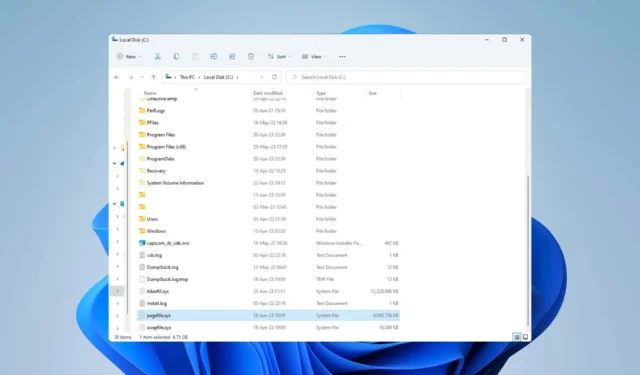
如果您的系統驅動器可用空間不足,則其後面可能有一個巨大的 pagefile.sys。分頁文件用作虛擬內存和操作系統的組成部分。 不過,它有時會佔用相當大量的磁盤空間。今天,您將了解如何處理 pagefile.sys 大小以及如何釋放 PC 上寶貴的存儲空間。 我的計算機上需要 pagefile.sys 嗎?要回答這個問題,您必須首先了解它在操作系統中的作用。當您的計算機確定可用 RAM 不足時,分頁文件就會啟動,充當最近未使用的數據的臨時存儲。 這樣,它就可以為其他更重要的程序釋放 RAM。換句話說,即使物理內存被大量使用,它也可以幫助您的計算機平穩運行並防止系統崩潰。 分頁文件還可以作為 RAM 的備份。後者僅臨時保存數據,並在電腦關閉或電源短缺時自行重置。 相比之下,pagefile.sys 存儲有關計算機狀態的信息的時間要長得多,即使在崩潰或電源中斷後也可以訪問。 pagefile.sys 文件在以下情況下可能會變得太大: 運行要求較高的應用程序:發生這種情況時,您的系統需要分配額外的虛擬內存來滿足不斷增長的需求。 磁盤空間不足:Windows 可以增加頁面文件大小來補償可用空間不足。較大的 pagefile.sys 可以提高您的 PC 性能;因此,處理巨大的 pagefile.sys 的最佳方法是投資額外的存儲空間。 刪除pagefile.sys安全嗎?它的大尺寸有時使其成為那些想要釋放一些空間的人的目標。但是,pagefile.sys 對於系統操作至關重要,刪除它可能會產生嚴重後果。 如果刪除頁面文件,則會刪除臨時內存存儲和 RAM 備份。這可能會降低電腦的穩定性,降低其性能,並導致頻繁的軟件和系統崩潰。刪除它需要您自擔風險! 刪除 pagefile.sys 可能是安全的唯一情況是當您的 PC 具有更大容量的 RAM(例如 32GB 及以上)時。 但是,大多數用戶的情況並非如此,因此我們建議調整文件大小或添加更多 RAM。如果有的話,您應該考慮增加虛擬內存。 在對分頁文件執行任何操作之前,您首先需要能夠查看它: 如何查看pagefile.sys? 按Windows+E啟動文件資源管理器。 單擊“視圖”選項卡,然後單擊“顯示”,然後選中“隱藏項目”框。 單擊右側的三個垂直點並打開“選項”。 轉到“查看”選項卡,然後取消選中“高級”設置中的“隱藏受保護的操作系統文件(推薦)”。 將出現一條警告消息。單擊“是”進行確認。 單擊“確定”。現在您應該能夠查看和管理電腦上的所有隱藏文件,包括 pagefile.sys 及其屬性。 我們建議您直接跳到調整大小部分,但如果您選擇忽略我們的警告並決定將其刪除,您可以在下面了解如何操作。 如何修復巨大的 pagefile.sys? 1.刪除pagefile.sys 打開您的計算機(桌面上的“此電腦”圖標),右鍵單擊空白區域,然後選擇“屬性”。 單擊高級系統設置。 這將帶您進入“系統屬性”窗口。在“高級”選項卡下找到“性能”部分,然後打開其“設置”。 轉到“高級”選項卡,然後單擊“虛擬內存”部分中的“更改” 。 取消選中“自動管理所有驅動器的分頁文件大小”旁邊的複選框,並啟用“無分頁文件”選項。單擊“設置”。 單擊“確定”進行確認。 重新啟動您的電腦。即使您的 pagefile.sys 很大,也請將其調整為較小的值,而不是刪除它。這將釋放一些磁盤空間並允許您保留重要的虛擬內存。減少也是一個更安全的選擇! 2.調整pagefile.sys的大小 按Windows +S 訪問“開始”菜單,鍵入“查看高級系統設置”,然後將其打開。 轉到“高級”選項卡並找到“性能”部分。打開其設置。 打開其“高級”選項卡,找到“虛擬內存”部分,然後單擊“更改”。 取消選中自動管理所有驅動器的分頁文件大小並啟用自定義大小。選擇初始尺寸和最大尺寸,然後單擊“設置”。 單擊“確定”並重新啟動電腦以使更改生效。通常,Windows 管理頁面文件大小。如果您想知道要放置什麼,可以遵循以下經驗法則:分頁文件應該是已安裝 RAM 量的 1.5 倍到 3 倍。 這樣,它就足夠大,可以在需要時容納整個 RAM,但又足夠小,不會佔用大量磁盤空間。請記住,減小分頁文件大小或完全刪除它對解決內存洩漏沒有幫助。 現在你就擁有了!現在您知道當 pagefile.sys 變得巨大時該怎麼辦。 您是否設法解決存儲空間不足的問題?在下面的部分留下您的意見或問題。 
 發佈留言 取消回覆
發佈留言 取消回覆
|
【本文地址】
今日新闻 |
推荐新闻 |